TD-4420DN/4420DN(FC)
Întrebări frecvente şi depanare |
Cum conectez imprimanta la computerul meu prin LAN (Ethernet) cu fir? (pentru Windows)
- Pentru a utiliza o adresă IP statică pentru a vă conecta imprimanta la o conexiune LAN cu fir, instalați driverul de imprimantă și Printer Setting Tool din secțiunea [Descărcări] a acestui site web apoi specificați setările conexiunii LAN prin cablu.
- Nu puteți utiliza funcția wireless și prin cablu în același timp. Înainte de a utiliza funcția cu fir, dezactivați funcția fără fir.
- Utilizați un cablu direct cu perechi răsucite de categoria 5 (sau mai mare) pentru rețeaua Fast Ethernet 10BASE-T sau 100BASE-TX.
- Conectați imprimanta la portul LAN care nu este supus supratensiunii.
Urmați procedurile de mai jos:
- Descărcați driverul de imprimantă și din secțiunea [Descărcări] a acestei pagini de web.
- Porniți programul de instalare al driverului de imprimantă. .
-
Când apare caseta de dialog [Connection Type], selectați Wired Network Connection (Ethernet)]. Faceți clic pe [Next] și apoi urmați instrucțiunile pentru a finaliza instalarea.
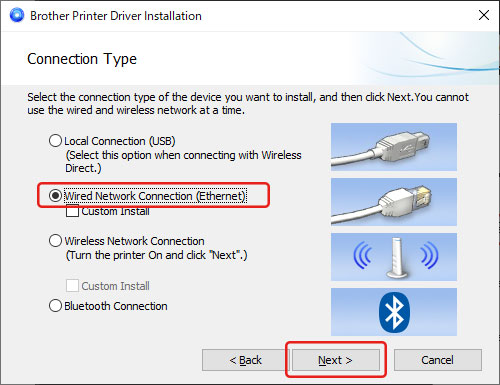
- Înainte de a conecta cablul LAN, asigurați-vă că imprimanta este oprită.
- Conectați cablul LAN la portul LAN din spatele imprimantei.
- Conectați cablul LAN la un port LAN activ din rețea.
- Porniți imprimanta.
- Instalați și porniți P-touch Editor pentru a crea și imprima etichete.
Setările de comunicare ale imprimantei pot fi modificate în [Communication Settings] din Instrumentul de setare a imprimantei. Pentru mai multe informații, vedeți "Utilizarea setărilor de comunicare ( pentru Windows).
Dacă nu aţi primit răspuns la întrebarea dumneavoastră, aţi verificat celelalte întrebări frecvente?
Dacă aveţi nevoie de asistenţă suplimentară, vă rugăm să contactaţi serviciul de asistenţă clienţi Brother:
Spuneţi-vă părerea despre conţinutul furnizat
Pentru a ne ajuta să îmbunătăţim serviciile de asistenţă, vă rugăm să vă spuneţi părerea.
